Configurer votre scanner
- Au besoin, installer le pilote et le scanner selon la procédure du fabriquant.
- Lancer Alice avec un utilisateur ayant les droits d'administration du système.
- Ouvrir la fenêtre de Configuration.
- Aller à l'onglet Général.
- Dans la section Scanner.
- Definissez le Type et le Port de votre scanner
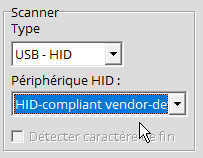
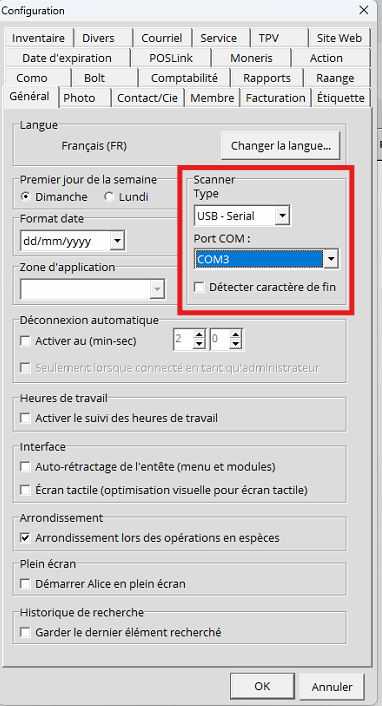
Voici des exemples pour les scanners les plus courants
- Voyager 1250G, Eclipse ES250A, Eclipse ES200BT : Type: USB-Serial Port: COM3. Le bon port COM devrait être détecté automatiquement. Si non, les essayer un par un pour trouver le bon.
- LS2208 Type: USB-Hid HID Device: HID compliant vendor defined device. Vous devez trouver le bon manuellement.
Une fois que le type de scanner est défini, il est possible de changer de port à l'aide du bouton Scanner, il est dans le coin inférieur droit de la fenêtre d'Alice. L'icon de ce bouton indique aussi le statut du scanner configurer.
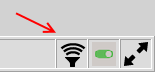
LS2208: Pour les codes de "ENTER" allez à la page 222:
![alice-pos-logo@2x.png]](https://kb.alicepos.com/hs-fs/hubfs/alice-pos-logo@2x.png?height=50&name=alice-pos-logo@2x.png)